利便性を悪化させること無くHDDアイコンを消す
Mac OSでは画面の右上にハードディスクのアイコンが表示される仕様になっている。これはMac OSの伝統的仕様でとても便利なのだが、デスクトップ上に余計なものを表示させたくない人にしてみると、ちょっとだけ目障りな存在でもある。
こんな時はFinderの環境設定でハードディスク(内蔵/外付け)のアイコンを非表示にしてしまえば良いのだが、非表示にしてしまうとハードディスクにアクセスする最短ルートが無くなってしまうので逆に利便性が悪くなる。この悪くなってしまった利便性を補う方法としてオススメしたいのがDockを活用する方法。
やり方はとても簡単。
- Finderの環境設定でハードディスクのアイコン表示をONにしておく
- ハードディスクアイコンをDockにドロップ
- Finderの環境設定でハードディスクのアイコン表示をOFFにする

アイコンはDockの仕切り線右側にドロップ
複数のハードディスクやパーティションを切って使っている場合も同じだが数が多いとDockを圧迫してしまうので、こういう時はちょっと変化球攻めで行く。
- Finderの環境設定でハードディスクのアイコン表示をONにしておく
- デスクトップに新規フォルダを作成する
- ハードディスクアイコンごとに[control]+クリック(or右クリック)して「エイリアスを作る」を選択
- 作成されたそれぞれのエイリアスを先の新規フォルダに移動する
- 新規フォルダに適当な名称をつける(例:Drives)
同時に各エイリアスの名称も直して構わない - このフォルダをデスクトップ以外の分かりやすい場所(例えば書類フォルダの中)に移動する
- 移動させたフォルダをDockにドロップ
フォルダにカスタムアイコンを付けてからDockに登録すると美しい - Finderの環境設定でハードディスクのアイコン表示をOFFにする
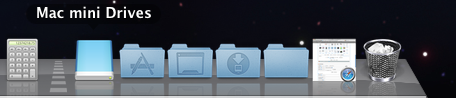
Stacksの表示方法は"フォルダ"が向いている
このやり方はOSに備わっている機能しか使っていないのが何よりの強み。投資は要らないし、システムに負荷をかけることも無い。MacBookやMacBook Airなど、表示領域が他に比べると若干狭い環境では結構重宝するのではないだろうか。

そしてデスクトップには何も居なくなった